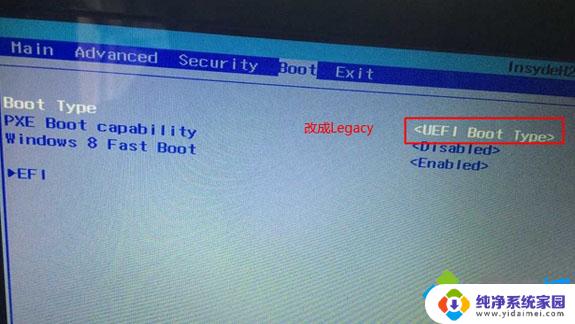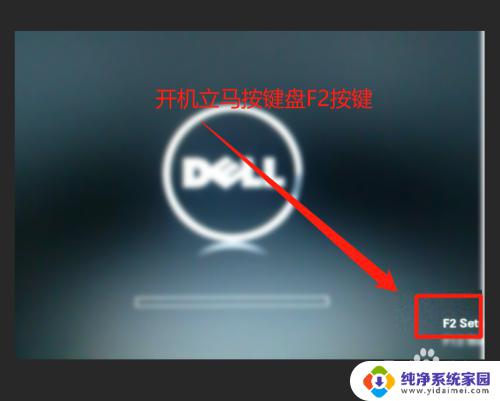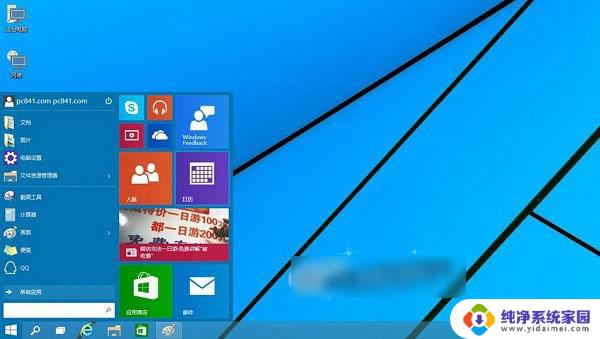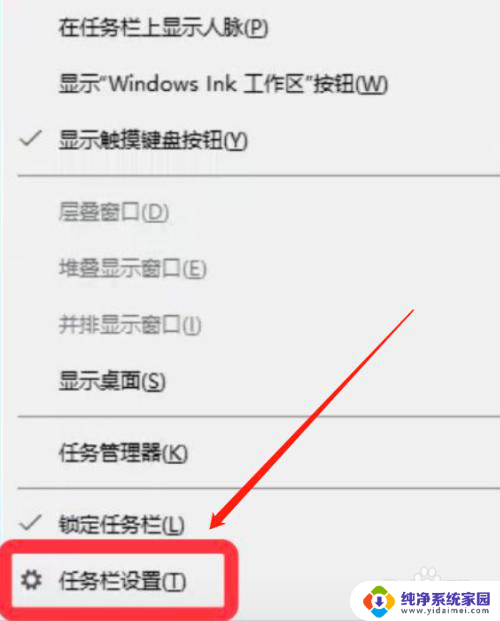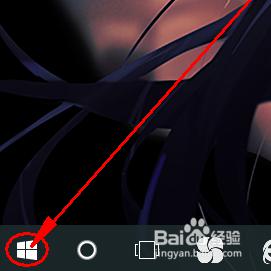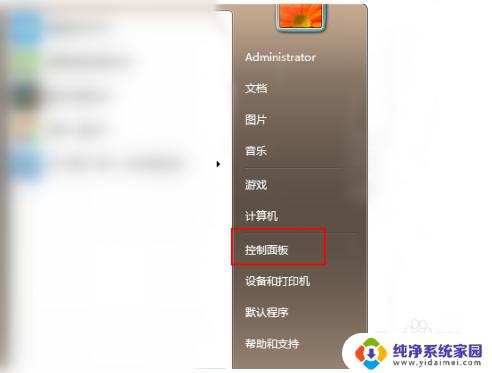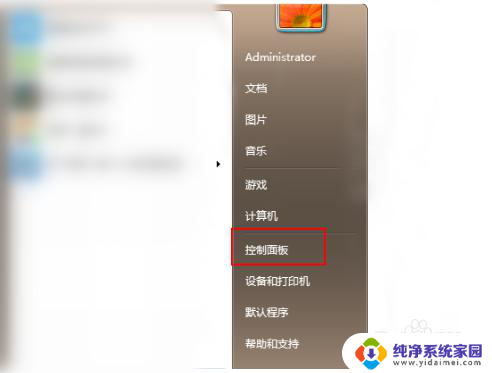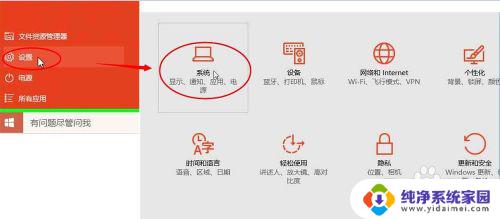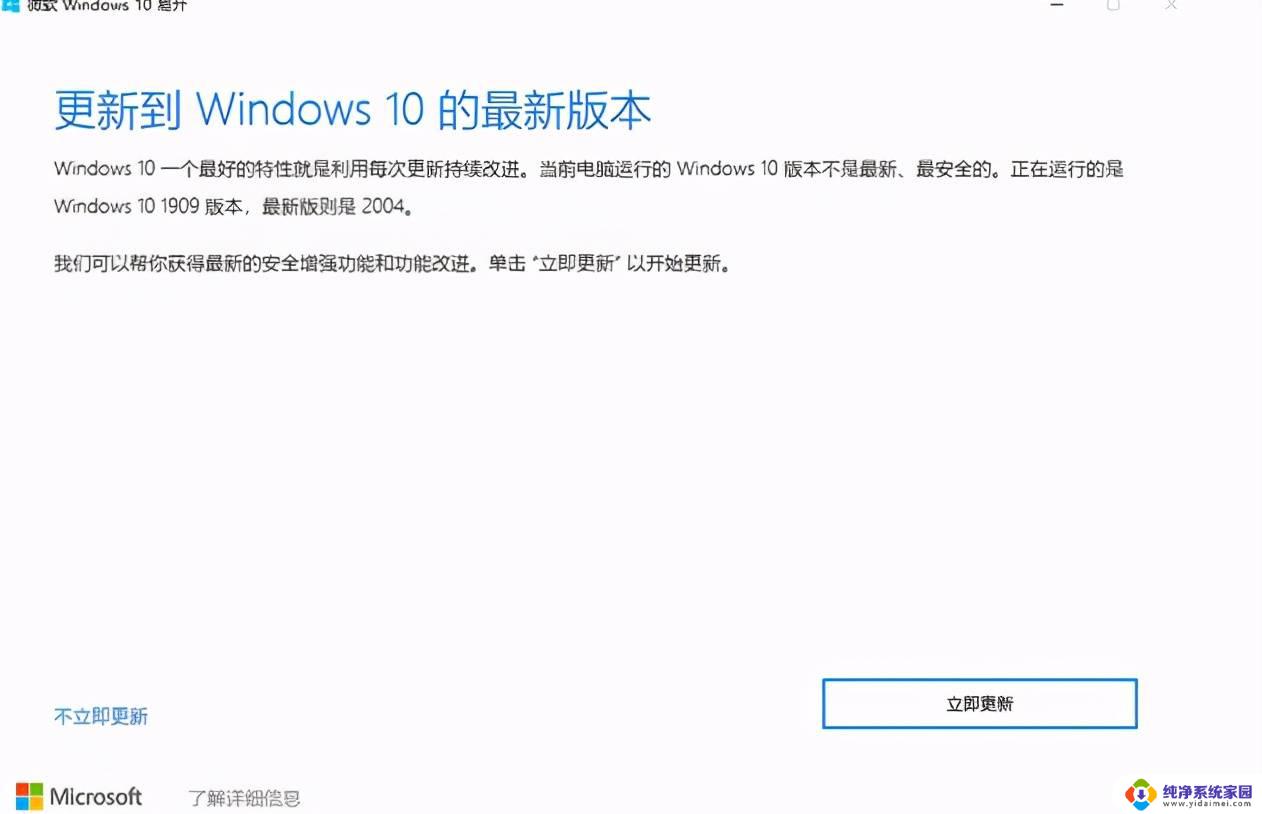惠普笔记本电脑win10改win7 新买惠普笔记本怎么降级win10为win7
在购买新的惠普笔记本电脑后,许多用户可能会遇到一个问题,那就是如何将预装的Windows 10操作系统降级为Windows 7,对于一些用户来说,他们更习惯于Windows 7的界面和操作方式,因此希望能够将新购买的笔记本电脑系统降级为Windows 7。虽然对于一些用户来说,这可能有些困难,但是只要按照一定的步骤和方法,就能够成功将操作系统从Windows 10改为Windows 7。接下来我们将介绍一些具体的操作步骤,帮助用户顺利完成系统降级的过程。
操作方法:
1.重启笔记本按F10进入BIOS,如果没反应则启动时按ESC,在以下界面,再按F10进入BIOS界面;
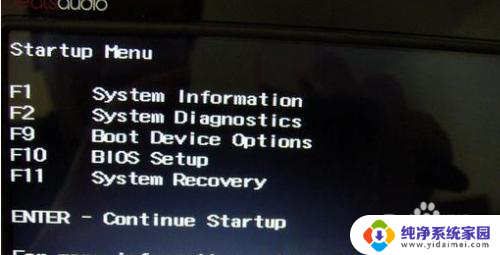
2.在System Configuration下,选择Boot Options,按回车键进入设置;
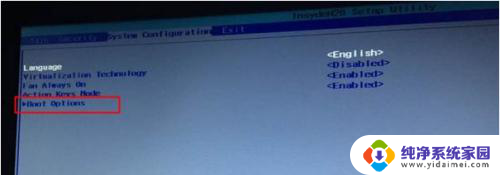
3.把Secure Boot设置成Disabled,再把Legacy Support设置成Enabled,按F10选择Yes回车保存修改;
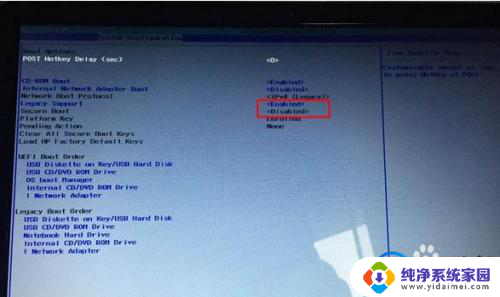
4.插入U盘启动盘,重启按ESC再按F9调出启动管理对话框,选择USB HDD识别到U盘启动项,回车;
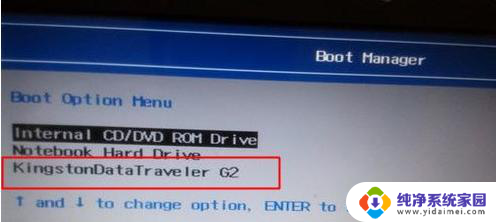
5.进入U盘安装页面,选择【02】项回车运行PE系统。
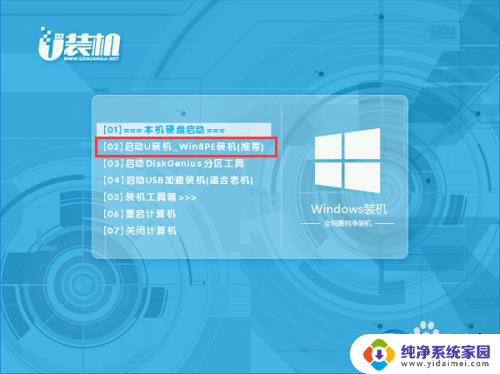
6.进入win8pe桌面后,打开桌面上DiskGenius分区工具.在分区工具栏主菜单上寻找并点击快速分区选项:

7.弹出的窗口中选择分区数目,在高级设置中可以设置磁盘格式、大小、卷标以及主分区选择,操作完成后点击确定:
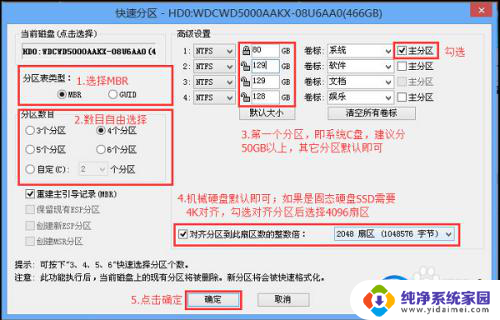
8.分区之后,再运行PE一键装机工具,选择win7.gho映像,再点击安装在C盘,确定即可安装。
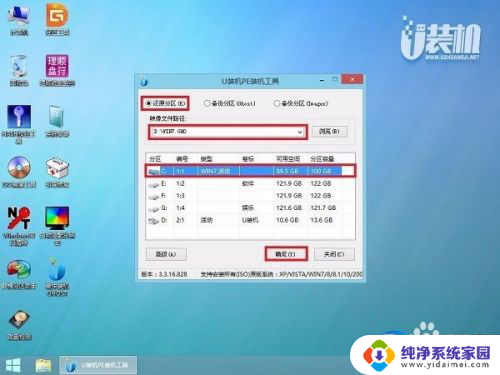
9.最后安装完成即可使用
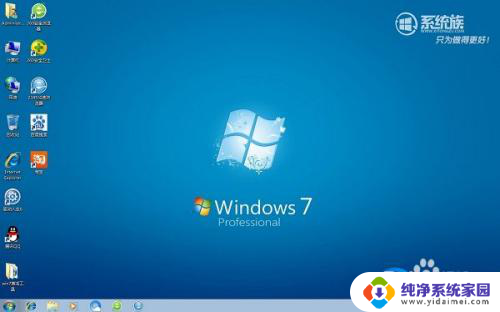
以上就是惠普笔记本电脑win10改win7的全部内容,有遇到这种情况的用户可以按照小编的方法来进行解决,希望能够对大家有所帮助。